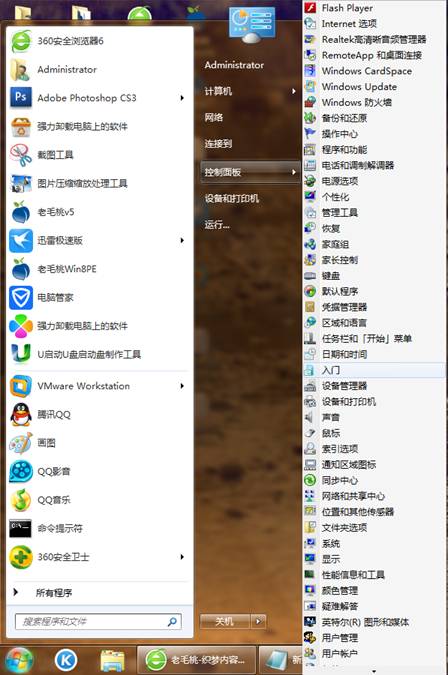雨林木风w7家庭普通版是初级用户喜爱的雨林木风w7系统。统计显示很多用户日常都碰到了雨林木风w7系统设置开始菜单以菜单形式显示的实操问题。面对雨林木风w7系统设置开始菜单以菜单形式显示这样的小问题,我们该怎么动手解决呢?不经常使用电脑的朋友对于雨林木风w7系统设置开始菜单以菜单形式显示的问题可能会无从下手。但对于电脑技术人员来说解决办法就很简单了:1.使用鼠标右击菜单栏中的空白处选择,在弹出的菜单栏选项中我们选择“属性”; 2.在打开的“任务栏和开始菜单属性”窗口中,我们将界面切换至“开始菜单”栏目,然后点击右边的“自定义”按钮;。看了以上操作步骤,是不是觉得很简单呢?如果你还有什么不明白的地方,可以继续学习小编下面分享给大家的关于雨林木风w7系统设置开始菜单以菜单形式显示的问题的具体操作步骤吧。
1.使用鼠标右击菜单栏中的空白处选择,在弹出的菜单栏选项中我们选择“属性”;如下图所示:
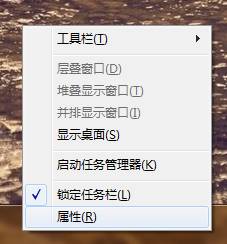
2.在打开的“任务栏和开始菜单属性”窗口中,我们将界面切换至“开始菜单”栏目,然后点击右边的“自定义”按钮;如下图所示:
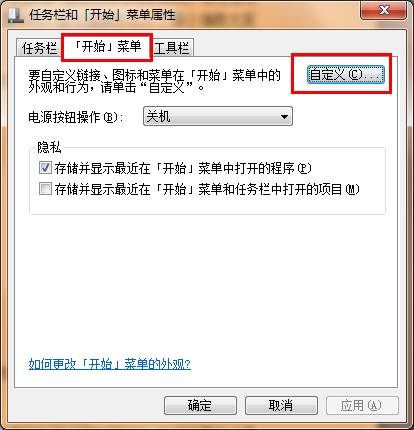
3.接着在弹出的窗口中我们通过下拉菜单找到“计算机”和“控制面板”,将其设置为“显示为菜单”然后点击“确定”按钮即可;如下图所示:
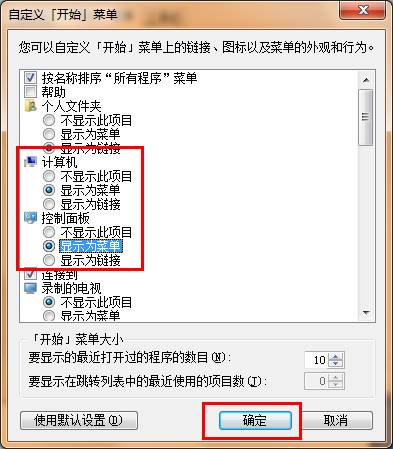
4.当保存完毕后我们在开始菜单中可看到原本的“控制面板”可以看到显示扩展内容,而不需要单独进行展开才可观看;如下图所示: